win10系统打开音频管理器的教程
win10系统打开音频管理器呢?通常在win7系统中的任务栏都可看到音频管理器,方便我们进行音频设置,但有很多用户在升级到win10系统后,却发现没有音频管理器,那么要怎么打开音频管理器呢,接下来就让小编教你win10系统音频管理器打开教程吧。希望能够帮助到你们!
win10系统打开音频管理器的教程如下:
1、点击开始菜单,点击 windows 系统,点击 【控制面板】;
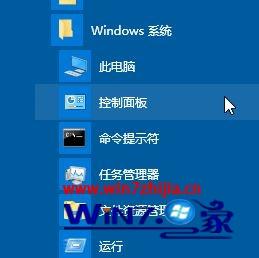
2、控制面板中个硬件与声音菜单 ,点击打开;

3、如下图所示,一个是调整电脑的音量的,一个是测试效果,当然不同的计算机显示不同,小编的是某品牌笔记本电脑的win10系统控制面板中的音频管理器;#f#
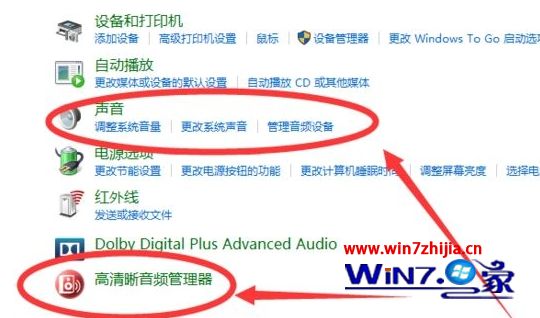
4、如果控制面板的查看方式小图标的话则直接找到音频管理器”即可。
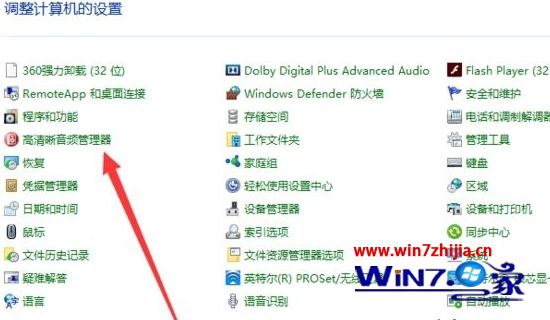
如果控制面中没有高清晰音频管理器的话那么说明声卡驱动存在问题,大家使用【驱动大师】或者 驱动精灵 等软件更新一下声卡驱动就可以看到了。
以上就是小编分享给大家的win10系统音频管理器打开教程介绍了,有需要的用户们可按照上面的方法步骤来进行操作吧。关注系统天地精彩资讯教程不间断。









